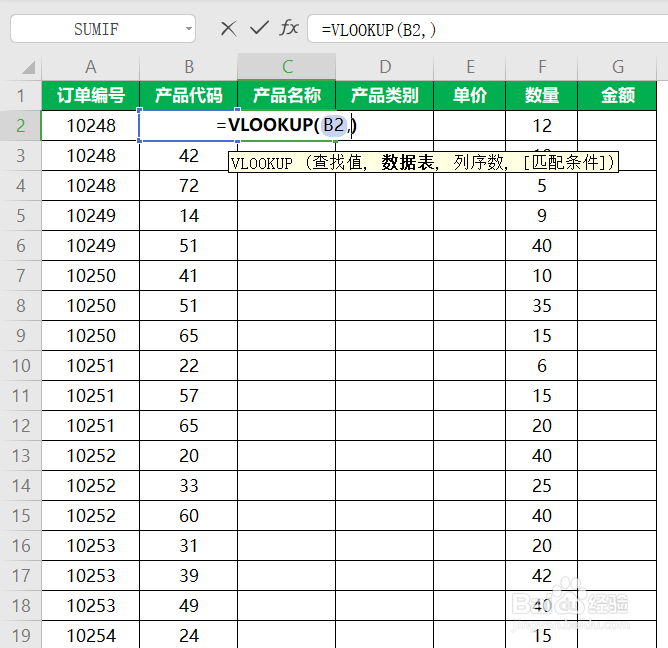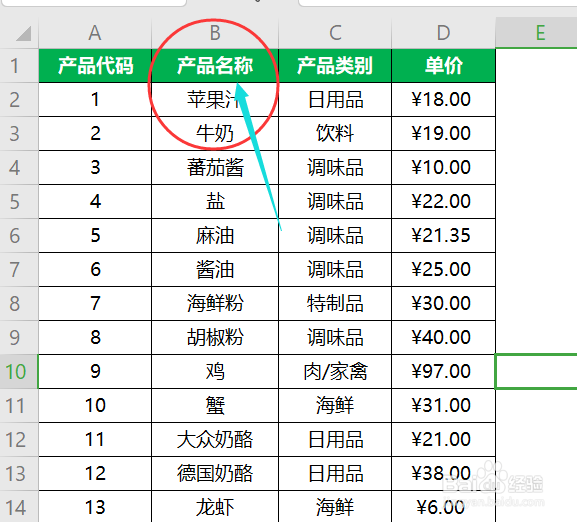1、打开WPS中想要的两个文件,分别是想要求的表和已知信息的表。
2、假如根据订单明细釉涑杵抑表中的产品代码来匹配产品信息表的产品名称,则在订单明细表中的产品名称的第一个单元格中输入vlookup函数“=vlookup()"。注意=、()要在英文状态下写。
3、在公式里填写第一个值,B2,即根据的这个已知条件单元格。
4、公式里填写第二个值,数据表的范围,即已知产品名称的表。全选中已知的表,同时按F4键,锁死这个范围。
5、填写公式的第三个值,列序数即已知条件中所求的产品名称的列数,即第2列,填写2。
6、公式中最后一个值,匹配条件缇吾怩舭—0/1,即0代表的是FLASE精确匹配,1代表的是近似匹配,适应于在区间里匹配,因此此时填0。
7、按回车Enter键,议陬涸渎即可出现答案,此时箭头光标定位到此单元格的右下角,会出现一个实心+号,双击它或者往下拖拽,即可完成此列的匹配操作。